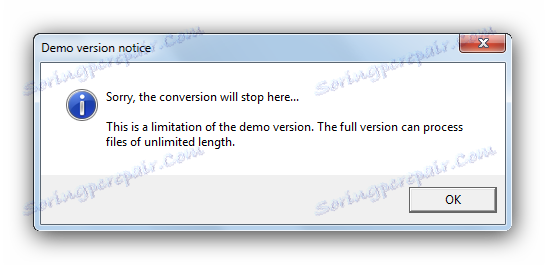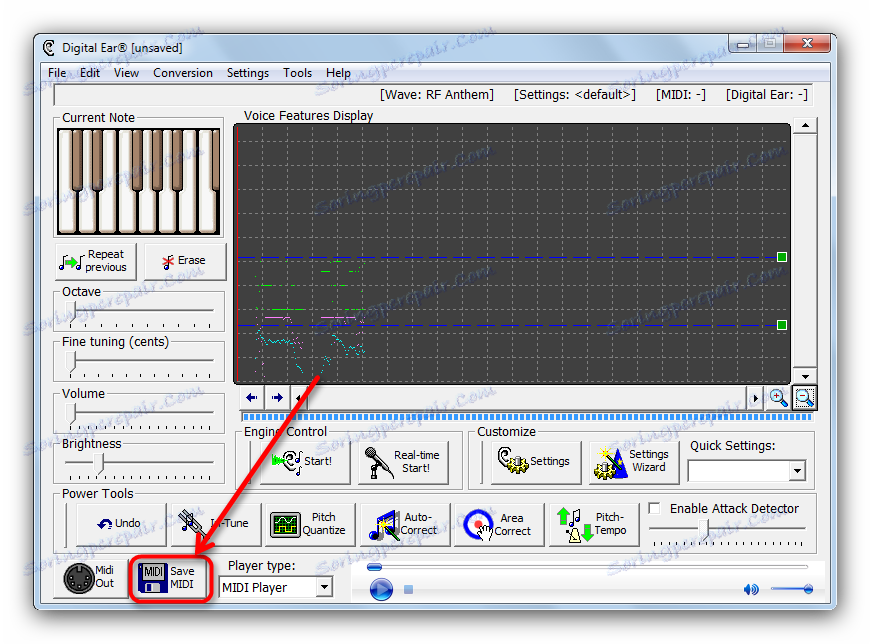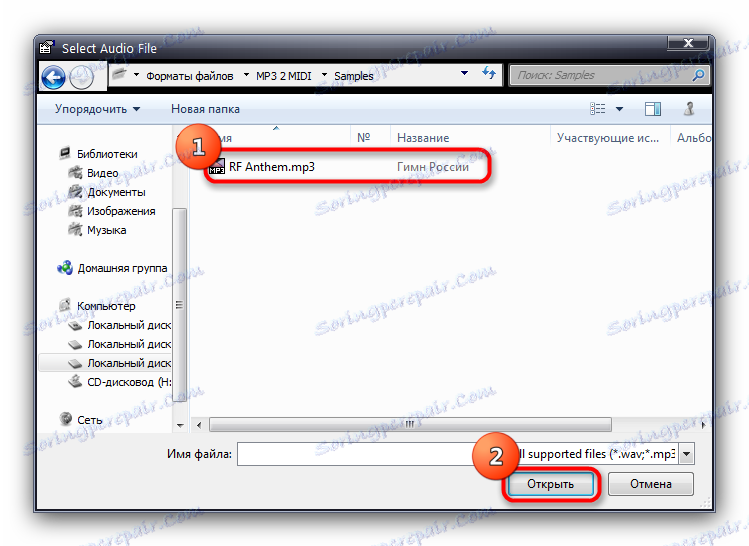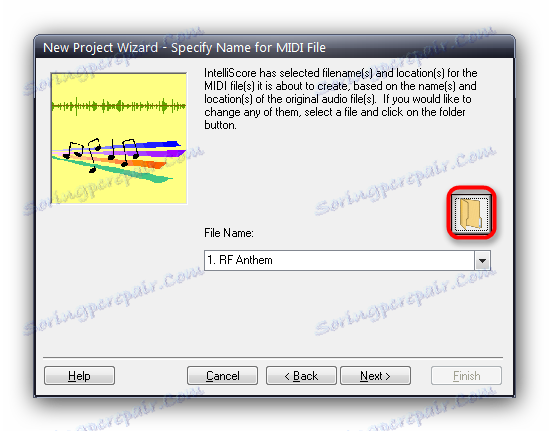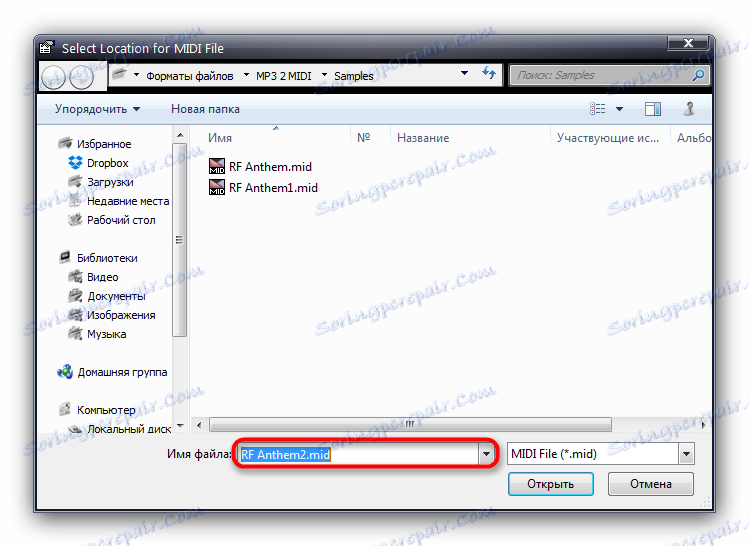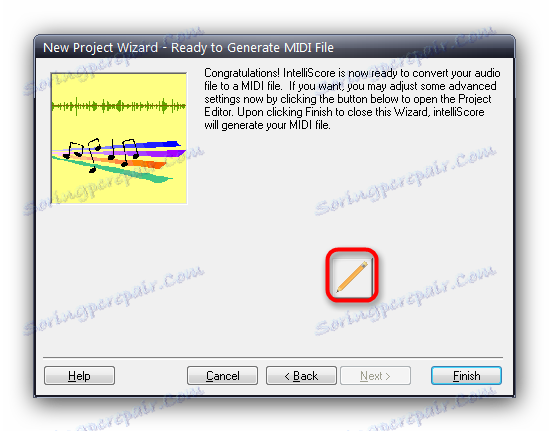Konwertuj pliki audio MP3 na MIDI
Najpopularniejszym obecnie formatem muzycznym jest nadal MP3. Jednak jest też wiele innych - na przykład MIDI. Jeśli jednak konwersja MIDI do MP3 nie jest problemem, to odwrotnie - proces jest bardziej skomplikowany. Jak to zrobić i czy jest to w ogóle możliwe - przeczytaj poniżej.
Czytaj także: Konwertuj AMR na MP3
Spis treści
Metody konwersji
Warto zauważyć, że pełna konwersja pliku MP3 na MIDI jest bardzo trudnym zadaniem. Faktem jest, że te formaty są bardzo różne: pierwszy to analogowe nagranie dźwiękowe, drugi to cyfrowy zestaw nut. Tak więc, błędy i utrata danych są nieuniknione, nawet przy użyciu najbardziej zaawansowanego oprogramowania. Należą do nich narzędzia programowe, które rozważamy poniżej.
Metoda 1: Ucho cyfrowe
Stara aplikacja jest dość stara, ale mimo to nie ma ich wiele. Digital Ir dokładnie odpowiada swojej nazwie - tłumaczy muzykę na notatki.
Pobierz oprogramowanie Digital Ear
- Otwórz program i przejdź do "Plik" - "Otwórz plik audio ..."
- W oknie "Eksplorator" wybierz potrzebny plik i otwórz go.
- Pojawi się okno do automatycznej regulacji dźwięków nagranych w pliku MP3.
![Dodaj ustawienia do pliku w uchu cyfrowym]()
Kliknij "Tak" . - Kreator instalacji otworzy się. Z reguły nie musisz niczego zmieniać, więc kliknij "OK" .
- Jeśli używasz wersji próbnej programu, pojawi się przypomnienie takie jak to.
![Powiadomienie demonstracyjne Digital Ear]()
Znika po kilku sekundach. Po nim pojawi się następujący komunikat.![Uwaga dotycząca ograniczenia wersji demonstracyjnej Digital Ear]()
Niestety, ale rozmiar przekonwertowanego pliku w wersji demo jest ograniczony. - Po pobraniu pliku MP3, kliknij przycisk "Start" w bloku "Kontrola silnika" .
- Po zakończeniu konwersji kliknij przycisk "Zapisz MIDI" u dołu okna roboczego aplikacji.
![Zapisz wynik konwersji na Digital Ear]()
Pojawi się okno "Explorer" , w którym możesz wybrać katalog odpowiedni do zapisania. - W wybranym katalogu pojawi się przekonwertowany plik, który może zostać otwarty przez dowolnego odpowiedniego gracza.
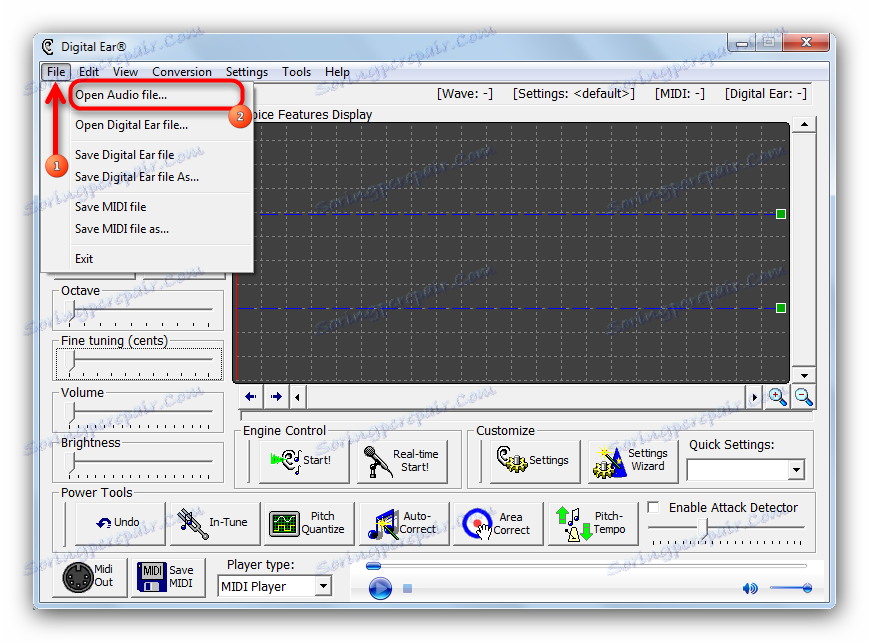
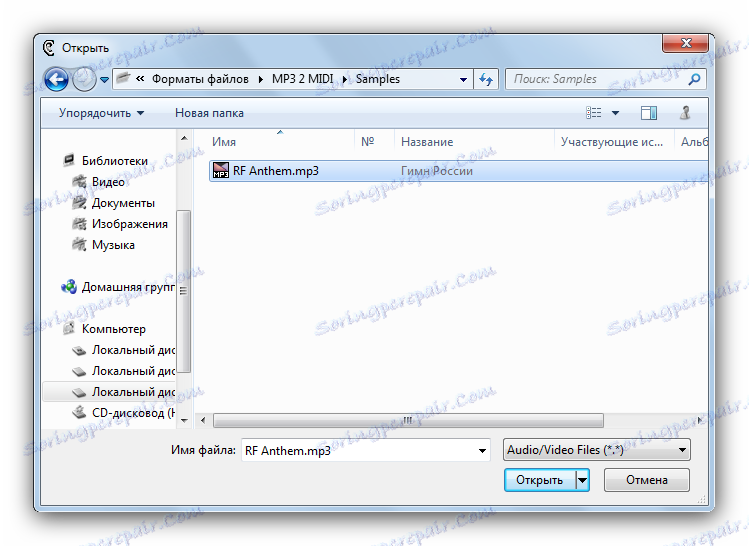
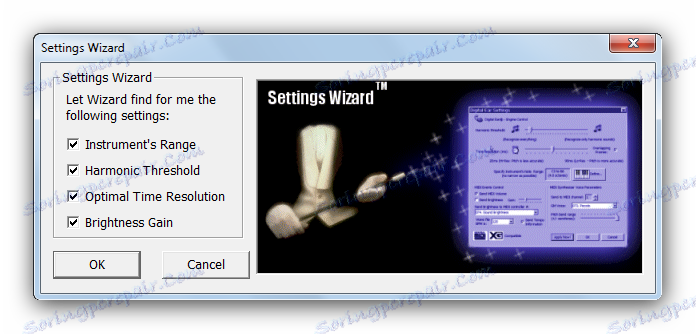
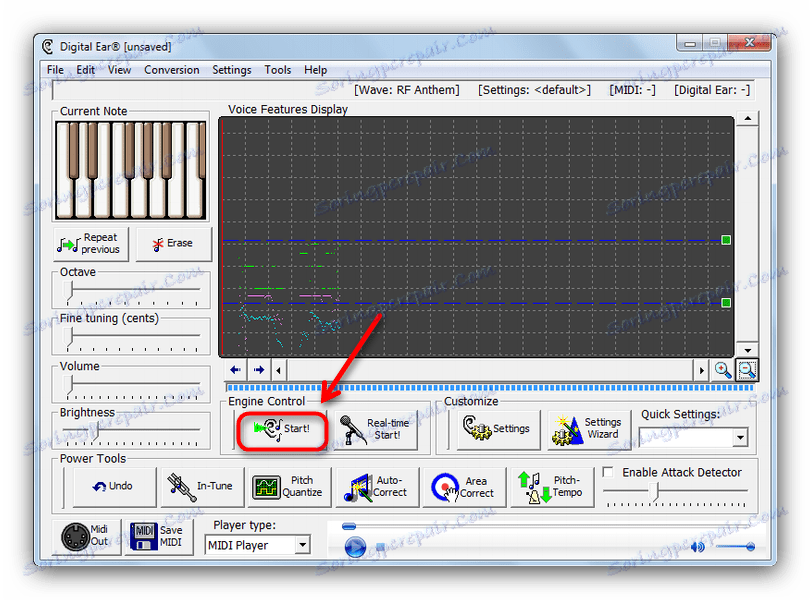
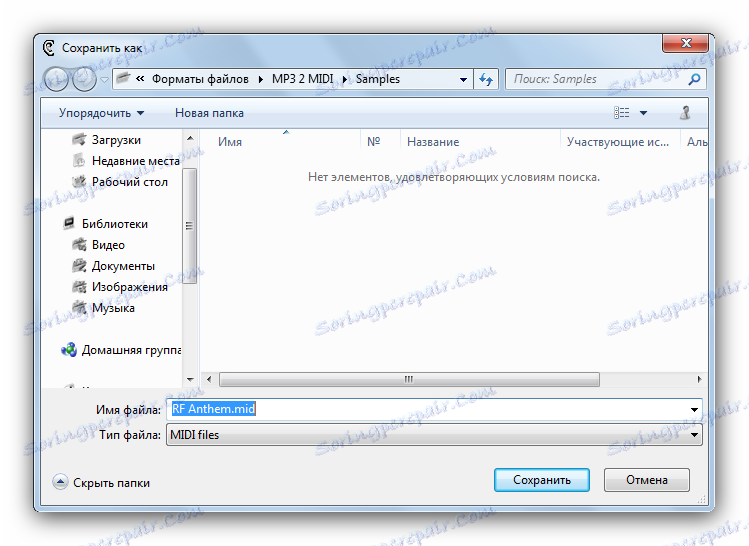

Głównymi wadami tej metody są, z jednej strony, ograniczenia wersji demonstracyjnej, az drugiej strony, natura algorytmów aplikacji: pomimo wszystkich wysiłków wyniki nadal są brudne i wymagają dodatkowego przetwarzania
Metoda 2: System rozpoznawania WIDI
To także stary program, ale tym razem pochodzi od rosyjskich programistów. Jest to godne uwagi wygodny sposób konwertowania plików MP3 na MIDI.
Pobierz oprogramowanie WIDI Recognition System
- Otwórz aplikację. Przy pierwszym uruchomieniu pojawia się Kreator systemu rozpoznawania WIDI. W tym polu wyboru zaznacz pole wyboru "Rozpoznawanie istniejącego pliku MP3, Wave lub CD".
- Pojawi się okno Kreatora z sugestią wyboru pliku do rozpoznania. Kliknij "Wybierz" .
- W "Explorer" przejdź do katalogu z plikiem MP3, wybierz go i kliknij "Otwórz" .
- Wracając do Master of Work z VIDE Recognition Systems, kliknij "Next" .
- Poniższe okno wyświetli monit o skonfigurowanie rozpoznawania narzędzi w pliku.
![Ustawienia pliku rozpoznawania do konwersji na system rozpoznawania WIDI]()
Jest to najtrudniejsza część, ponieważ ustawienia wbudowane (wybrane w menu rozwijanym po przeciwnej stronie przycisku "Importuj" ) w większości przypadków nie mają zastosowania. Doświadczeni użytkownicy mogą użyć przycisku "Opcje" i ustawić rozpoznawanie ręcznie.![Ręczne ustawienie rozpoznawania plików do konwersji do systemu rozpoznawania WIDI]()
Po wykonaniu niezbędnych manipulacji kliknij "Dalej" . - Po krótkim procesie konwersji otworzy się okno z analizą dźwięku klawisza.
![Analiza tonu śledzenia w systemie rozpoznawania WIDI]()
Zazwyczaj program poprawnie rozpoznaje to ustawienie, więc wybierz zalecany i kliknij "Zaakceptuj" lub po prostu kliknij dwukrotnie lewym przyciskiem myszy na wybranym klawiszu. - Po zakończeniu konwersji kliknij "Zakończ" .
![Ostatnie okno WIDI Recognition System]()
Bądź ostrożny - jeśli używasz wersji próbnej programu, możesz zapisać tylko 10-sekundowy ekstrakt z pliku MP3. - Przekonwertowany plik zostanie otwarty w aplikacji. Aby go zapisać, kliknij przycisk z ikoną dyskietki lub użyj kombinacji Ctrl + S.
- Wyświetli się okno wyboru katalogu do zapisania.
![Folder do zapisania przekonwertowanego pliku systemu rozpoznawania WIDI]()
Tutaj możesz również zmienić nazwę pliku. Po zakończeniu kliknij przycisk Zapisz .


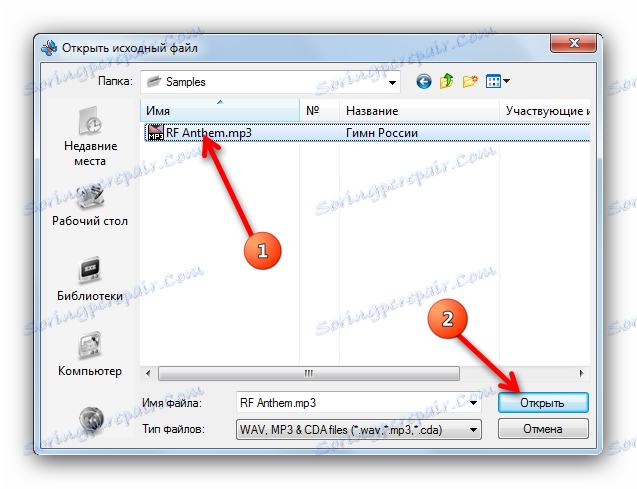
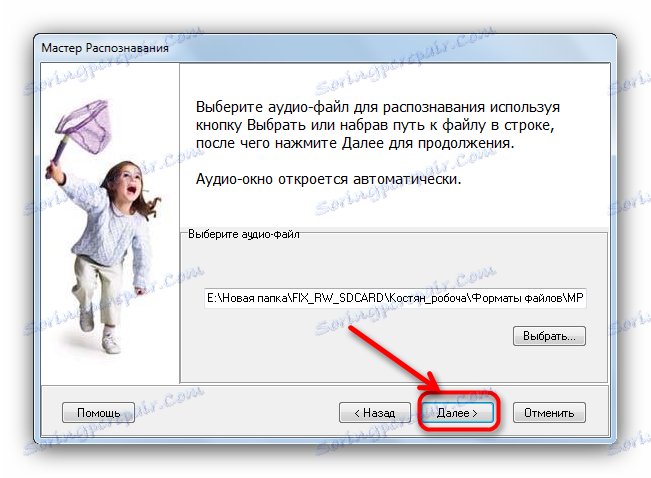
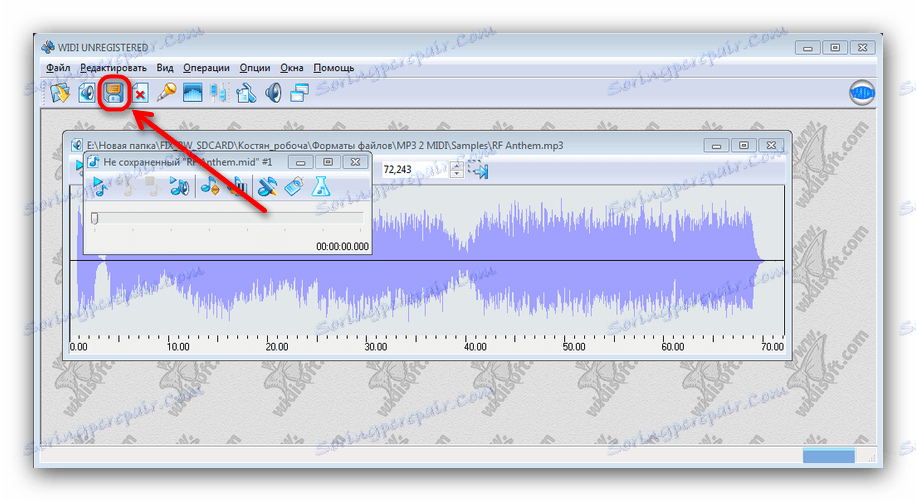
Jak widać, ta metoda jest prostsza i wygodniejsza niż poprzednia, jednak ograniczenia wersji testowej stają się prawie nie do pokonania przeszkodą. Jednak WIDI Recognition System jest odpowiedni, jeśli tworzysz dzwonek do starego telefonu.
Metoda 3: intelliScore Ensemble MP3 to MIDI Converter
Ten program - jeden z najdoskonalszych, ponieważ potrafi nawet obsługiwać pliki MP3 z wieloma instrumentami.
Pobierz oprogramowanie intelliScore Ensemble MP3 na MIDI Converter
- Otwórz aplikację. Podobnie jak w poprzedniej metodzie, zostaniesz poproszony o skorzystanie z Kreatora zadań. Upewnij się, że pole wyboru "Moja muzyka jest nagrana jako plik wave, MP3, WMA, AAC lub AIFF" jest zaznaczone w pierwszym elemencie i kliknij "Dalej" .
- W następnym oknie pojawi się prośba o wybranie pliku do przekonwertowania. Kliknij przycisk z obrazem folderu.
![Okno wyboru pliku do konwersji konwertera IntelliScore]()
W otwartym "Explorer" wybierz żądany wpis i kliknij "Otwórz" .![Explorer z wyborem plików IntelliScore Converter]()
Wracając do Kreatora zadań, kliknij "Dalej" . - W następnym kroku zostaniesz poproszony o wybranie sposobu konwersji pobranych plików MP3. W większości przypadków wystarczy zaznaczyć drugi element i kontynuować pracę, klikając przycisk "Dalej" .
![Wybierz typ pliku konwersji Konwerter IntelliScore]()
Aplikacja ostrzeże Cię, że nagranie zostanie zapisane na jednej ścieżce MIDI. Dokładnie tego potrzebujemy, więc odważnie naciskamy "Tak" . - Następne okno Kreatora poprosi cię o wybranie instrumentu, który będzie odtwarzał nuty z twojego MP3. Wybierz dowolną opcję (możesz odsłuchać próbkę, klikając przycisk z obrazem głośnika) i kliknij "Dalej" .
- Następny element wyświetli monit o wybranie rodzaju notacji muzycznej. Jeśli potrzebujesz notatek w pierwszej kolejności - zaznacz drugie pole, jeśli chcesz tylko dźwięk - pierwszy. Po dokonaniu wyboru kliknij "Dalej" .
- Następnym krokiem jest wybranie katalogu zapisu i nazwy przekonwertowanego pliku. Aby wybrać katalog, kliknij przycisk z ikoną folderu.
![Folder do zapisania przekonwertowanego pliku konwertera IntelliScore]()
W wyświetlonym oknie "Eksploratora" możesz również zmienić nazwę wyniku konwersji.![Zmień nazwę przekonwertowanego pliku konwertera IntelliScore]()
Po wykonaniu wszystkich niezbędnych operacji, powróć do Kreatora zadań i kliknij "Dalej" . - Na ostatnim etapie konwersji można uzyskać dostęp do subtelnych ustawień, klikając przycisk z ikoną ołówka.
![Cienkie ustawienia konwersji IntelliScore Converter]()
Lub możesz po prostu zakończyć konwersję, klikając przycisk "Zakończ" . - Po krótkim procesie konwersji pojawi się okno ze szczegółami dotyczącymi przekonwertowanego pliku.

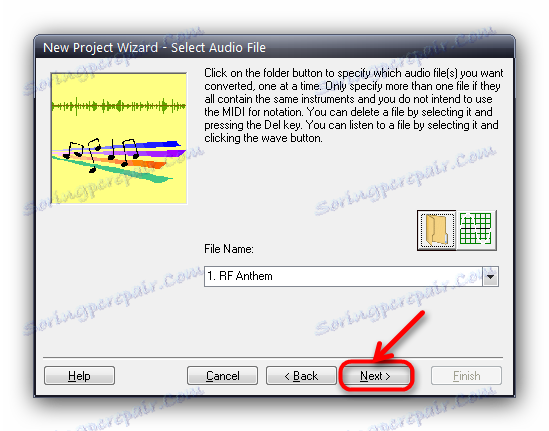
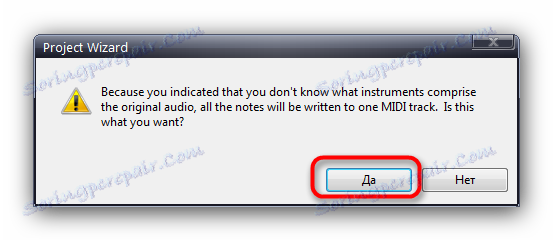
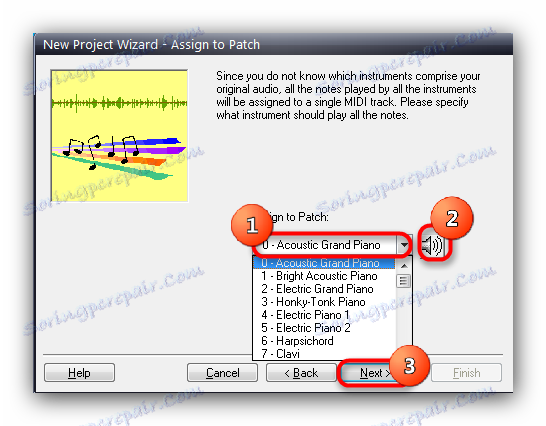
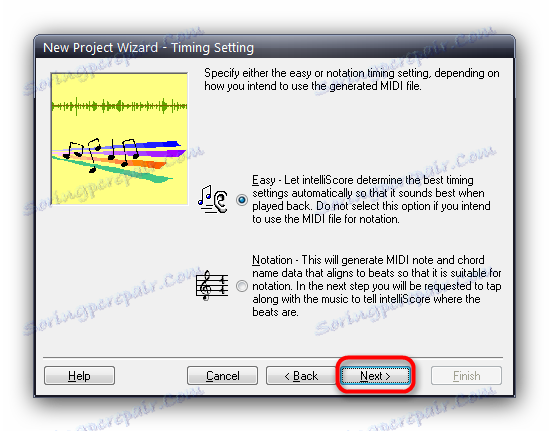
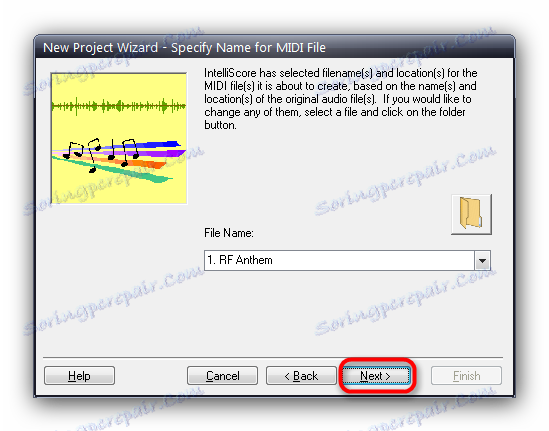
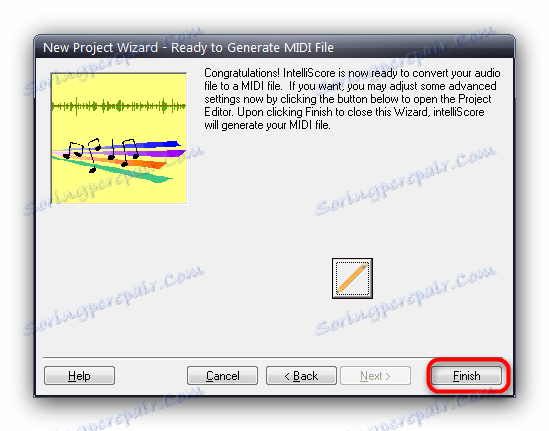
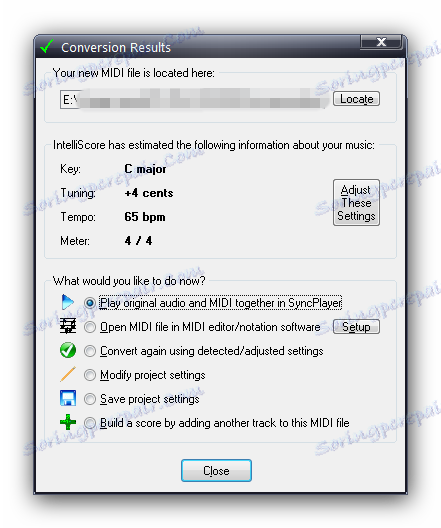
W nim można wyświetlić lokalizację zapisanego wyniku lub kontynuować przetwarzanie.
Wady rozwiązania z intelliScore są typowe dla takich programów - ograniczenie długości przejścia w wersji demo (w tym przypadku 30 sekund) i niewłaściwa praca z wokalami.
Ponownie, całkowita konwersja zapisu MP3 na ścieżkę MIDI za pomocą czystego oprogramowania oznacza, że zadanie jest bardzo trudne i jest mało prawdopodobne, że usługi online będą w stanie go rozwiązać lepiej niż oddzielnie zainstalowane aplikacje. Zaskakujące, że są wystarczająco stare, a najnowsze wersje systemu Windows mogą powodować problemy ze zgodnością. Poważną wadą będą ograniczenia wersji próbnych programów - darmowe wersje oprogramowania są dostępne tylko w systemie operacyjnym opartym na jądrze Linux. Niemniej jednak, pomimo swoich niedociągnięć, programy wykonują dobrze swoją pracę.